Hogyan javítsuk az Instagram-ot az Apple Watchen
Az Apple Watch az egyik legnépszerűbb eszközamit eddig a hordható iparban láttunk. Emellett kompatibilis a különböző alkalmazásokkal. Ezért az emberek jobban szeretik használni ezt az eszközt, mint bármely más órát. De a közelmúltban a felhasználók problémával szembesülnek, és panaszkodnak, hogy az Instagram nem működik az Apple Watchen. A felhasználók gyakran azt állítják, hogy "A hálózati kapcsolat elveszett", "Bejelentkezett," vagy "Nem lehet betölteni a feedet (Sajnáljuk, valami rosszul történt. Próbáld újra).
Ha Ön az egyik olyan felhasználó, aki a "Instagram takarmány nem működik az Apple Watch" kérdésben, akkor a megfelelő helyen van. Íme néhány megoldás, amely segíthet neked.
1. megoldás: Jelentkezzen ki és jelentkezzen be az iPhone App alkalmazásból az iPhone-on
Ha a problémával szembesül, ki kell jelentkeznie és be kell jelentkeznie az Instagram-alkalmazásból. Ez talán megoldja az Apple Watch-nél felmerülő problémát. Kövesse az alábbi lépéseket
1. lépés: Nyissa meg az alkalmazást, és kattintson a Profil ikonra. Most nyissa meg a Beállítások menüt.
2. lépés: Görgessen végig az alsó részig, és kattintson a Kijelentkezés gombra.
3. lépés: Lépjen ki az alkalmazásból, és nyissa meg újra, hogy bejelentkezzen
2. megoldás: Frissítse a Watch szoftverét
Ha az Instagram nem működik az Apple Watch Series 2-en,akkor lehet, hogy a szoftver hiba. Ezért jobb az operációs rendszer frissítése. Itt kell frissítenie az órákat. Az operációs rendszer frissítéséhez kövesse az alábbi lépéseket.
1. lépés: Ugrás az Apple Watch alkalmazásra az iPhone-on.
2. lépés: Menjen a Saját nézés részre. Menjen a Szoftverfrissítés opcióra az Általános menüben.
3. lépés: Ha frissítés van, telepítse a frissítést, és várja meg, amíg az eljárás befejeződik az óráján is.

3. megoldás: Törölje és telepítse újra az Instagramot az órájára
Ez az egyik leghatékonyabb megoldásmegoldhatja a Instagram-problémáját. Mindössze annyit kell tennie, hogy törölje az alkalmazást, és telepítse újra. Ez pozitív hatással lehet a jelenlegi helyzetére.
1. lépés: Nyomja meg az óra koronájának gombját az alkalmazáslistához az órán.
2. lépés: Most óvatosan nyomja meg az Instagram alkalmazást, amelyet törölni szeretne. Az alkalmazások remegni kezdnek. Egy kereszt jelenik meg az alkalmazás felső sarkában. Érintse meg a keresztet.
3. lépés: Egy párbeszédpanel jelenik meg a folyamat megerősítésére. Az alkalmazás törléséhez kattintson az Alkalmazás törlése lehetőségre. Most telepítse újra az alkalmazást, és indítsa el.

4. megoldás: Indítsa újra az Apple Watch programot
Ahhoz, hogy megoldani lehessen az iWatch problémán kívüli Instagram-t, el kell indítania az Apple Watch újraindítását. Ez nagyon egyszerű. Mindössze annyit kell tennie, hogy kövesse az alábbi lépéseket.
1. lépés: Hosszan nyomja meg az oldalsó gombot, amíg a "Power Off" csúszka meg nem jelenik. Ha megjelenik a csúszka, csúsztassa el, hogy leállítsa az órát.
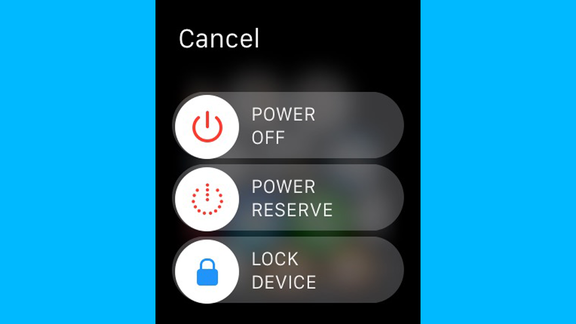
2. lépés: Most nyomja meg és tartsa lenyomva a gombot, amíg meg nem jelenik az Apple logó.
Ha ez nem működik, próbálja meg újraindítani az alkalmazást. Itt a lépések ugyanazért.
Nyomja meg és tartsa lenyomva a koronát és az oldalsó gombot. Folytassa a gombok megnyomását, amíg a kijelző ki nem alszik, és újra megjelenik az Apple logó.

5. megoldás: Ellenőrizze az Watch és az iPhone kapcsolatát
Az Apple Watch és az iPhone csatlakozikBluetooth. Ezért meg kell győződnie arról, hogy a probléma nem okoz problémát a csatlakozási problémák miatt. Íme az alábbi egyszerű lépések.
1. lépés: Az iPhone-on nyissa meg a Vezérlőközpontot, és keresse meg a Bluetooth ikont.
2. lépés: Ellenőrizze, hogy a Bluetooth engedélyezve van-e. Ha a Bluetooth ikon nem villog a vezérlőpulton, akkor vagy ki van kapcsolva, vagy a kapcsolat megszakadt.
3. lépés: Kapcsolja össze az órát a kapcsolat ismételt beállításával.
Ha az összes fenti megoldás nem működik és még mindig működikakkor szembe kell néznie a problémával, akkor lehet, hogy nagy esélye van arra, hogy problémát okoz az iPhoneoddal. Ezért az iPhone-val kapcsolatos problémák megoldása érdekében javasoljuk, hogy használja a https://www.tenorshare.com/products/reiboot.html címet. Ez az eszköz megoldja az összes problémát, ideértve az Instagram-on nem működő Instagramot is. A szoftver egyetlen kattintással megoldja az összes problémát, és nagyon könnyen használható. Ezért vészhelyzet esetén ne habozzon használni.
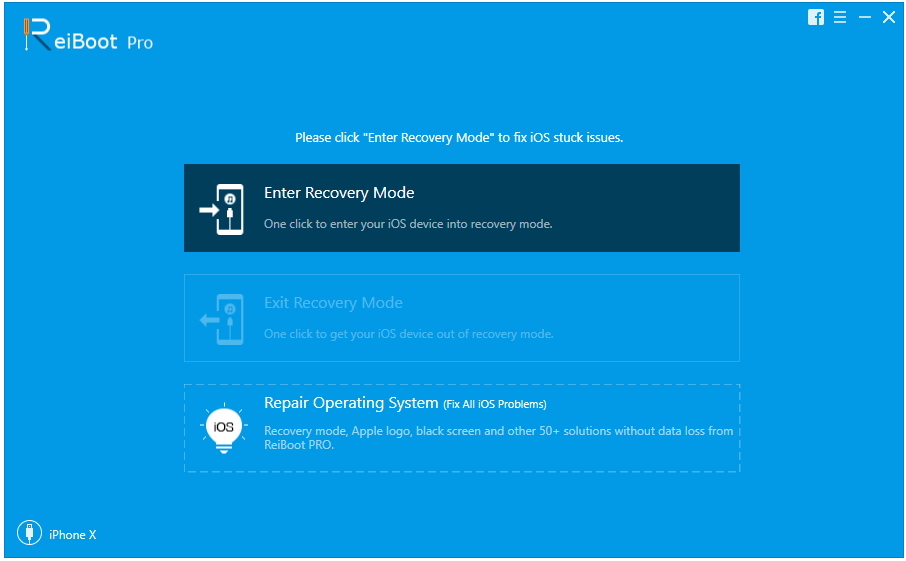
Rövid történet, csak egy pillantást vetett a tetejére5 olyan megoldás, amely válaszolhat az Ön „miért nem működik az én Instagramomra” kérdésemre az Apple Watch-en, és kijelentkezhetsz az Instagram alkalmazásból, frissítheted a watchOS-t, újraindíthatod az órádat, és kiléphetsz az órából, Azt is javasoljuk, hogy használja a Tenorshare ReiBoot-ot, ha probléma merül fel az iPhone-nal, és ne felejtsd el visszajelzést adni erről a cikkről, továbbá, ha bármilyen más megoldása van, nyugodtan ossza meg azt. Ezt az alábbi megjegyzésekkel teheti meg.









